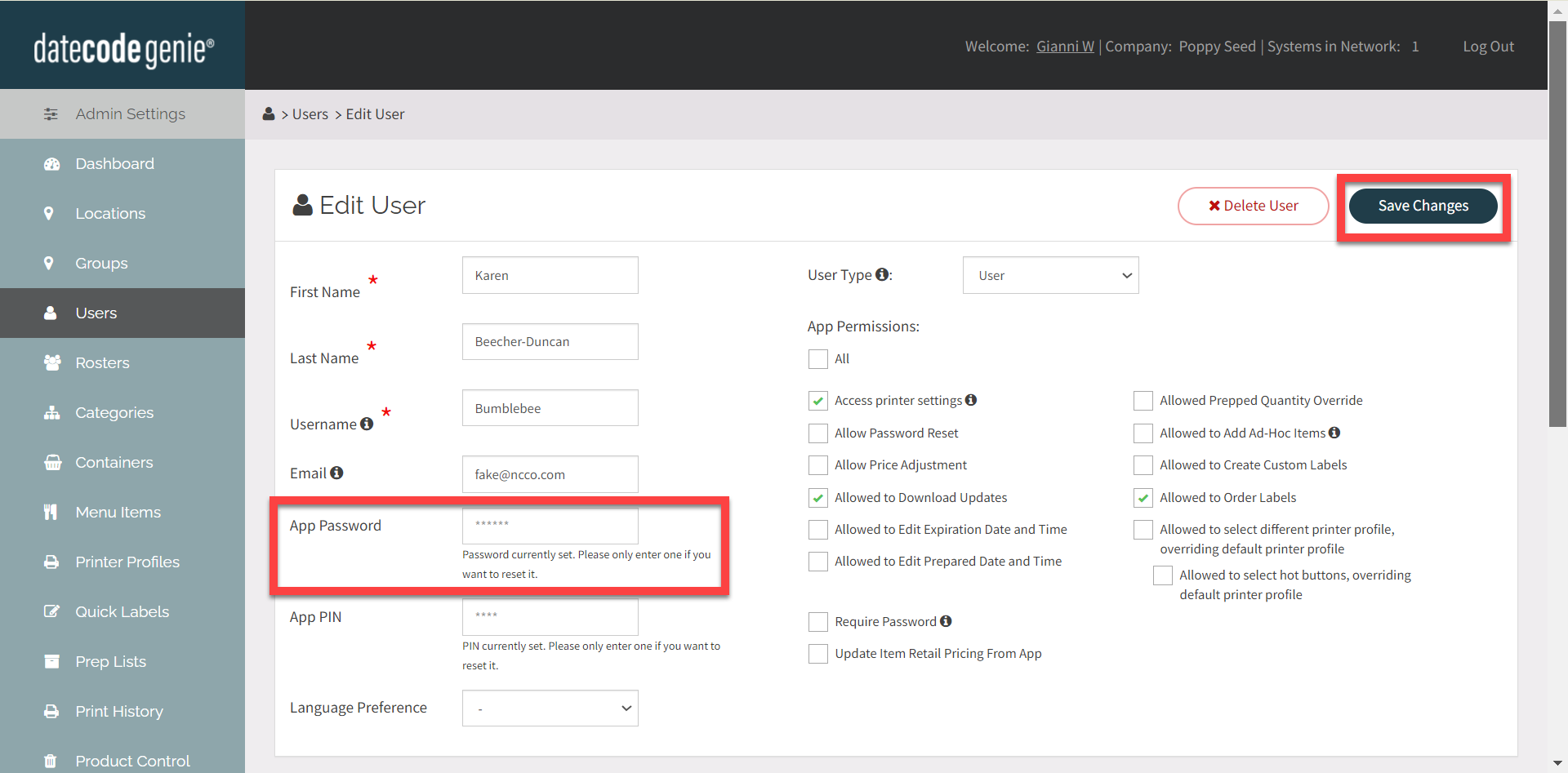Mitarbeiter-Login inklusive Passwörter aktualisieren
DateCodeGenie® -Portaladministratoren und -Manager können mit der Berechtigung „Benutzer hinzufügen oder bearbeiten“ Benutzeranmeldeinformationen einschließlich Passwörtern aktualisieren. Alle Änderungen werden im Portal über die Registerkarte „Benutzer“ aktualisiert. An der App vorgenommene Änderungen werden erst nach dem Herunterladen von Updates auf das Gerät wirksam.
Mitarbeiter-Login bearbeiten
1. Melden Sie sich über einen Chrome-Browser bei Ihrem Portal unter www.datecodegenie.com an.
2. Gehen Sie zur Registerkarte „Benutzer“ in der Seitenleiste des Portals oder klicken Sie auf der Dashboard-Seite auf die violette Verknüpfungsschaltfläche „Benutzer“.
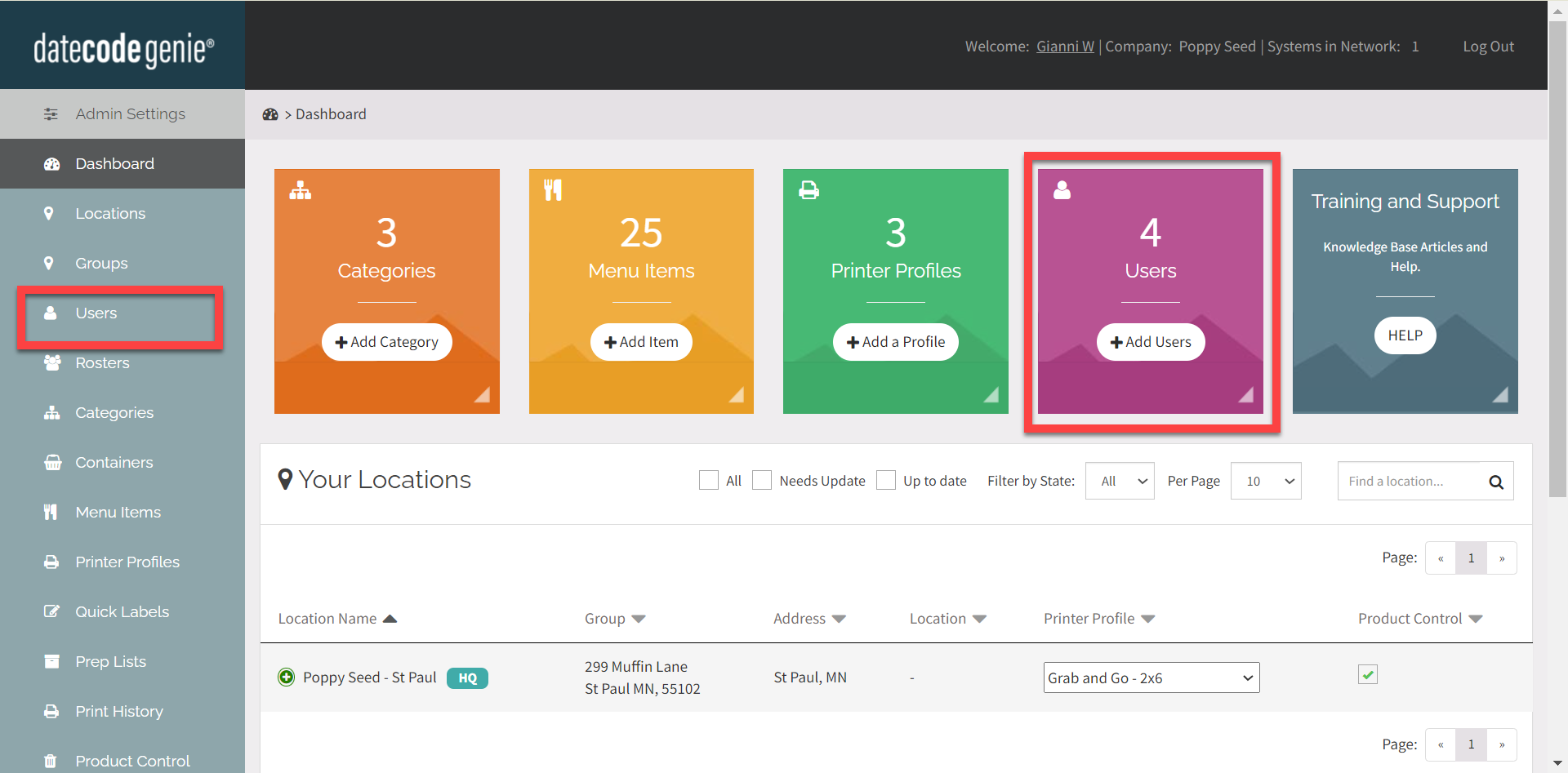
3. Suchen Sie in der Benutzerliste nach dem Benutzernamen oder Namen, der aktualisiert werden muss, und klicken Sie zum Bearbeiten auf den Stift.
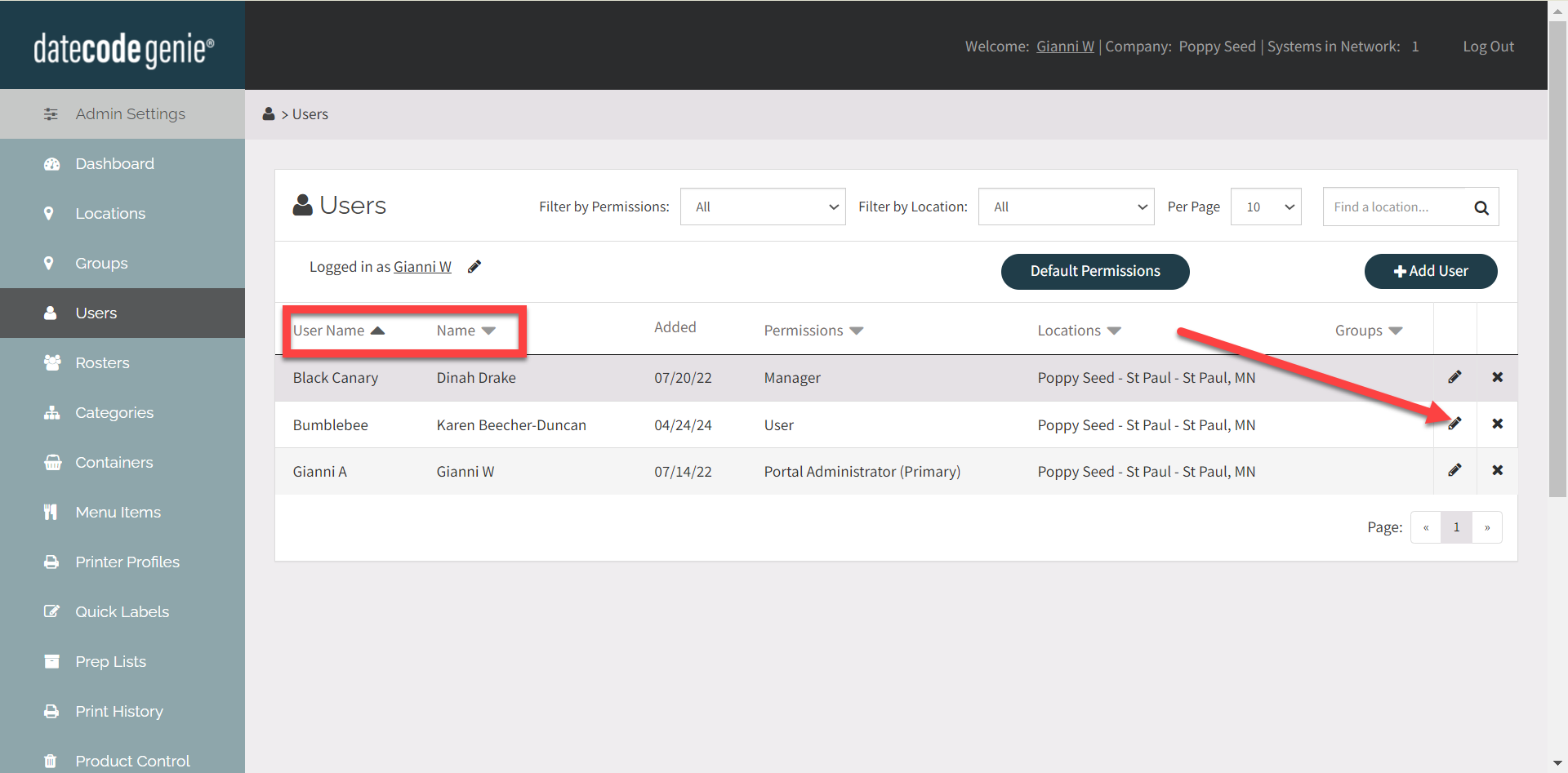
4. Bestätigen Sie auf der Seite „ Benutzer bearbeiten“, dass alle Felder korrekt sind. Aktualisieren Sie alle erforderlichen Felder, z. B. das Kennwortfeld, und klicken Sie auf die Schaltfläche „Änderungen speichern“, um die Aktualisierungen zu speichern.
ANMERKUNGEN
- Manager müssen Zugriff auf alle Standorte haben, denen ein Benutzertyp zugewiesen ist, um Änderungen vornehmen zu können.
- Sie müssen Updates in der App herunterladen, BEVOR Änderungen an den Feldern Benutzername und Passwort wirksam werden.